Android 手机保存着大量有价值的数据,包括珍贵的照片、重要文档,对于许多人来说还包括整个音乐库。但是,您的 Android 手机可能会因电池电量耗尽、软件问题、硬件故障或意外损坏而拒绝开机或屏幕损坏。
无论原因如何,我们都将指导您如何通过多种科学方法从无法开机的手机中恢复数据。除此之外,我们还将为您提供有关如何修复无法开机的 Android 手机的参考。现在,让我们开始吧!
第 1 部分:是否可以从无法开机的手机中恢复数据?
是的,可以从无法开机的手机中恢复数据。Android 设备无法开机的可能原因包括软件损坏、睡眠模式、关机模式、硬件问题和电池电量不足。
简而言之,数据恢复的成功率取决于具体情况以及设备损坏的程度。这意味着针对具体情况采用正确的方法至关重要。现在,让我们从最有效的方法开始。
第 2 部分:从无法开机的手机中恢复数据 [一站式解决方案]
“我的旧手机坏了,如何尽快恢复数据?” 当谈到从损坏的手机中恢复数据时,一个不能被忽视的工具是奇客数据恢复安卓版。使用此程序,即使您的 Android 手机屏幕损坏,您也可以找回所有数据,包括丢失或删除的文件。它不仅可以恢复手机上的现有数据,还能够有效地从屏幕损坏的 Android 设备中恢复各种数据。其出色的性能使其在市场上广受好评。
有关奇客数据恢复安卓版的更多信息:
- 它可以有效地从无法开机的手机中恢复数据。
- 无需USB调试即可恢复Android数据。
- 从 Android 手机的内存和 SD 卡恢复文件。
- 适用于各种数据类型,例如图片、联系人、短信、通话记录、歌曲、微信、音频、视频、文档等。
- 允许您预览数据并将数据提取到计算机,而不会造成质量损失。
- 修复Android手机/平板电脑正常,包括手机黑屏、Android崩溃、手机无响应等。
用户指南:通过损坏的 Android 数据提取从无法开机的手机中恢复数据的简单步骤:
步骤1.进入奇客数据恢复安卓版选项卡
首先在您的计算机上下载并安装该软件。安装后,使用 USB 线将 Android 手机连接到计算机。然后,单击左侧的奇客数据恢复安卓版并选择“开始”。
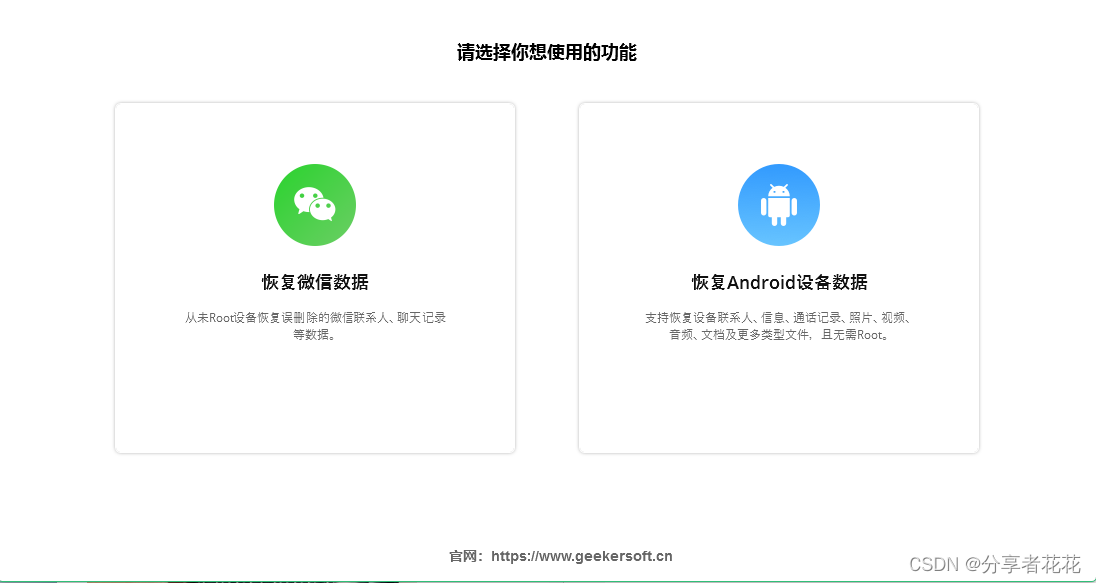
步骤2.检查您的设备信息
在下一步中,选择您的“设备名称”和“设备型号”。之后,勾选“我同意”框并单击“确认”。
步骤 3. 让您的手机进入下载模式
按照屏幕上的说明将 Android 手机置于下载模式。进入下载模式后,单击“开始”以启动该工具的扫描过程。
步骤 4. 从无法开机的手机中恢复数据
扫描完成后,您可以预览可恢复的文件。选择您要恢复的文件,然后单击“恢复”将它们保存到您的计算机上。
如果是苹果手机可以从下方选择苹果手机数据恢复。
第 3 部分:通过 Google 备份从无法开机的 Android 手机中恢复数据
此方法使您能够从 Google 云端硬盘恢复已删除/现有的文件。它允许您备份和检索各种项目,例如照片、文档、音频等。Google 备份完成后,请按照以下步骤从无法开机的三星/Android 手机恢复数据:
在您的计算机上访问Google 云端硬盘官方网站。
使用与您的 Android 设备的电子邮件 ID 关联的 Google 帐户登录。
导航至 Google 云端硬盘主界面上的“存储”部分。
找到右上角的“备份”选项。
您将找到链接到您的 Google 帐户的所有设备的最新备份。
找到 Android 设备的备份文件。
单击“下载”按钮以检索 PC 上的备份。
第 4 部分:使用 OTG 线从无法开机的手机中恢复数据
如果您在 Android 手机上启用了 USB 调试,则将其连接到鼠标即可访问设备的存储。此方法允许您保存损坏的 Android 手机中的重要文件。但是,它并不能解决触摸屏无响应的问题。以下是如何从无法通过 OTG 开启 Android 的损坏手机中获取照片的指南:
将 OTG 适配器连接到您的 Android 手机。
将鼠标连接到 OTG 适配器。
打开 Android 手机并使用鼠标解锁设备。
将您的设备连接到 Wi-Fi 网络或启用蓝牙功能。
根据需要将必要的文件从 Android 手机传输到云服务或计算机。
第 5 部分:从 SD 卡中获取无法开机的手机中的文件
如果您的 SD 卡未损坏,您可以在其中保存图像和视频并将其传输到另一台设备。要从 SD 卡恢复媒体,只需将其连接到带有 USB 读卡器的计算机即可。手机无法开机时,如何从SD卡中获取照片?请遵守以下步骤:
- 从无法使用的手机中取出 SD 卡。
- 使用 SD 读卡器将 SD 卡连接到计算机。
- 打开 Windows 文件资源管理器并访问 SD 卡驱动器。
- 在将文件从 SD 卡传输到 PC之前,先找到您的照片和其他媒体。
第 6 部分:如何修复无法开机且不丢失数据的手机
修复无法开机而不丢失数据的手机可能具有挑战性,以下方法的成功取决于问题的具体原因。您可以尝试以下一些措施:
- 将手机插入充电器并充电一段时间。
- 使用不同的充电线和适配器可以消除充电问题的可能性。
- 尝试同时按住“电源”按钮和“音量调低”按钮约 10-15 秒来执行软重置。
- 如果您的手机有可拆卸电池,您可以尝试将其取出,然后重新插入并以安全模式启动 Android 手机。
- 检查您的手机是否有任何物理损坏的迹象。
- 通过 USB 将设备连接到计算机以访问数据并进行备份。
- 请咨询专业技术人员或将手机带到授权服务中心
额外:如何保护您的 Android 手机免受各种问题的影响
- 使用信誉良好的防病毒软件来保护您的手机免受潜在威胁。
- 避免安装并非来自 Play 商店的第三方应用程序。
- 定期进行清理并清除缓存以优化性能。
- 定期备份您的手机并考虑恢复出厂设置以恢复最佳功能。
- 通过安装定期更新来保持手机软件处于最新状态。
- 使用值得信赖的公司提供的屏幕保护膜,以降低意外损坏的风险。
- 使用坚固的手机壳可以提供额外的保护,防止潜在的伤害。
- 避免使用未经授权的充电器,以免损坏电池。
- 使用前让电池充满电,以维持电池容量。
总结
总之,我们刚刚介绍了如何从无法以不同方式打开的手机中恢复数据。在各种解决方案中,一款脱颖而出的工具是奇客数据恢复安卓版。它因其在文件恢复方面的卓越性能而赢得了广泛的认可,即使是从损坏或无法运行的设备中恢复也是如此。借助这款功能强大的产品,即使 USB 调试已禁用,您也可以直接检索丢失或无法访问的数据,而无需任何技术技能。
 https://www.geekersoft.cn/geekersoft-recovergo-android.html
https://www.geekersoft.cn/geekersoft-recovergo-android.html